기계 번역으로 제공되는 번역입니다. 제공된 번역과 원본 영어의 내용이 상충하는 경우에는 영어 버전이 우선합니다.
작업 주문 설정
다음 절차를 사용하여 작업 주문을 설정하고 공급업체에서 배송까지 자재 상태를 추적할 수 있습니다.
-
AWS Supply Chain 대시보드의 왼쪽 탐색 창에서 설정 아이콘을 선택합니다.
-
조직 아래에서 작업 지시 를 선택합니다.
작업 주문 설정 페이지가 나타납니다.
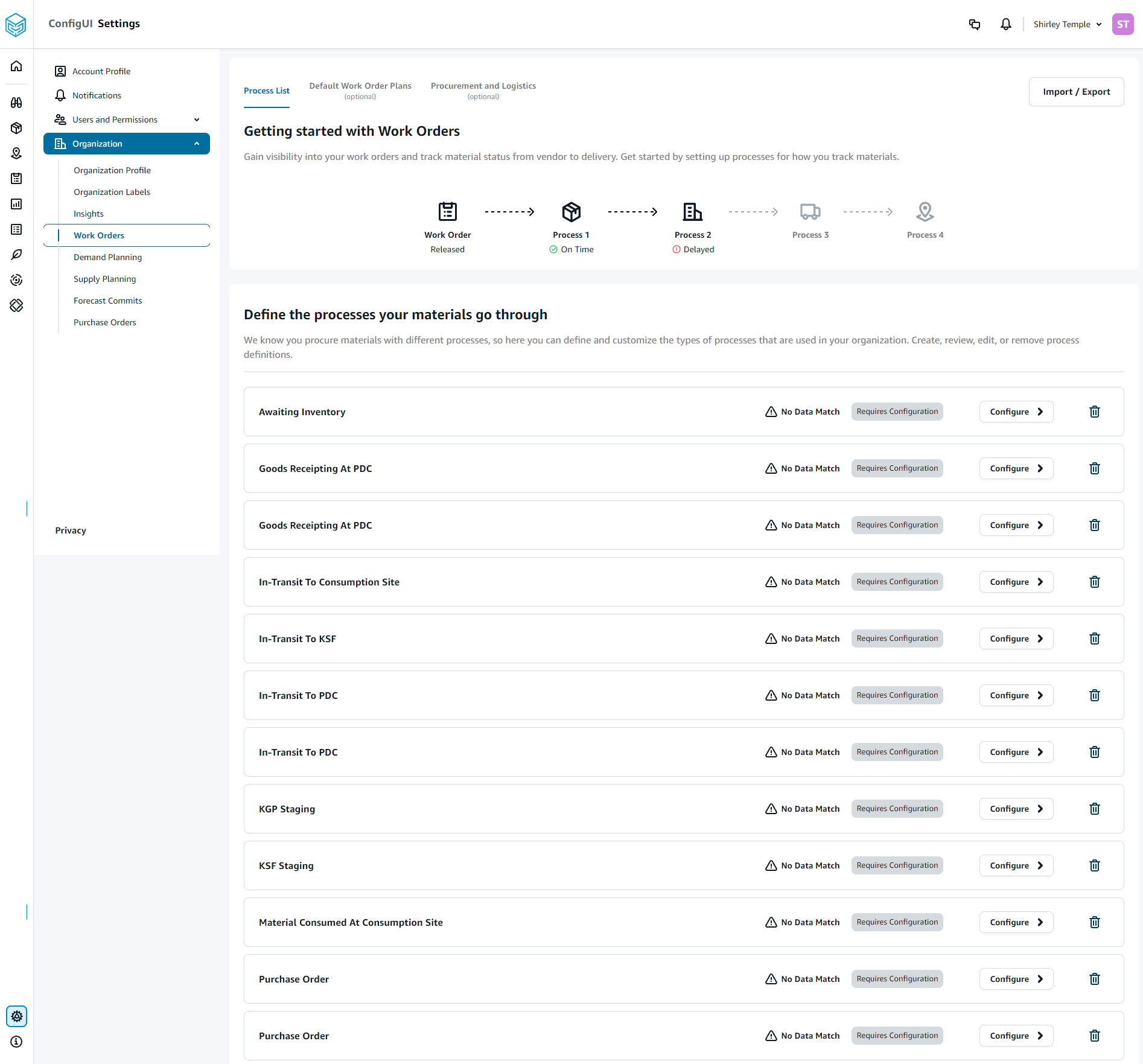
프로세스 목록 탭에서 구성해야 하는 모든 구성된 프로세스 또는 프로세스를 볼 수 있습니다. 새 프로세스를 삭제하거나 생성할 수 있습니다.
가져오기/내보내기를 선택합니다.
작업 주문 구성 가져오기/내보내기에서 저장을 선택하여 Milestone 정의 , 프로세스 정의 및 기본 작업 주문 계획을 JSON 형식으로 복사합니다. 이 기능을 사용하여 한 인스턴스(예: 사전 프로덕션 인스턴스)에서 구성을 설정한 다음 동일한 구성을 다른 인스턴스(예: 프로덕션 인스턴스)에 복사할 수 있습니다.
(선택 사항) 기본 작업 주문 계획 탭에서 작업 주문 계획 데이터와 일치하지 않는 프로세스의 대체 리드 타임을 설정할 수 있습니다.
기본적으로 작업 주문 인사이트는 work_order_plan 데이터 세트의 리드 타임 정보를 사용합니다. 작업 주문 인사이트가 wwork_order_plan 데이터 세트에서 처리할 자재를 찾을 수 없는 경우 작업 주문 인사이트는 일치하는 리드 타임에 기본 작업 주문 계획 구성을 사용합니다. 작업 주문 계획은 예약 데이터 세트의 booking_type에 따라 세분화됩니다. 기본 작업 주문 구성을 사용하려면 예약 데이터 세트를 수집해야 합니다. 예약 유형은 작업 주문 구성 아래에 표시되며 프로세스를 추가하고 각 프로세스의 리드 타임을 정의하여 각 예약 유형에 대한 작업 주문 계획을 설정할 수 있습니다.
(선택 사항) 조달 및 물류 탭에서 조달 및 물류 를 확장합니다.
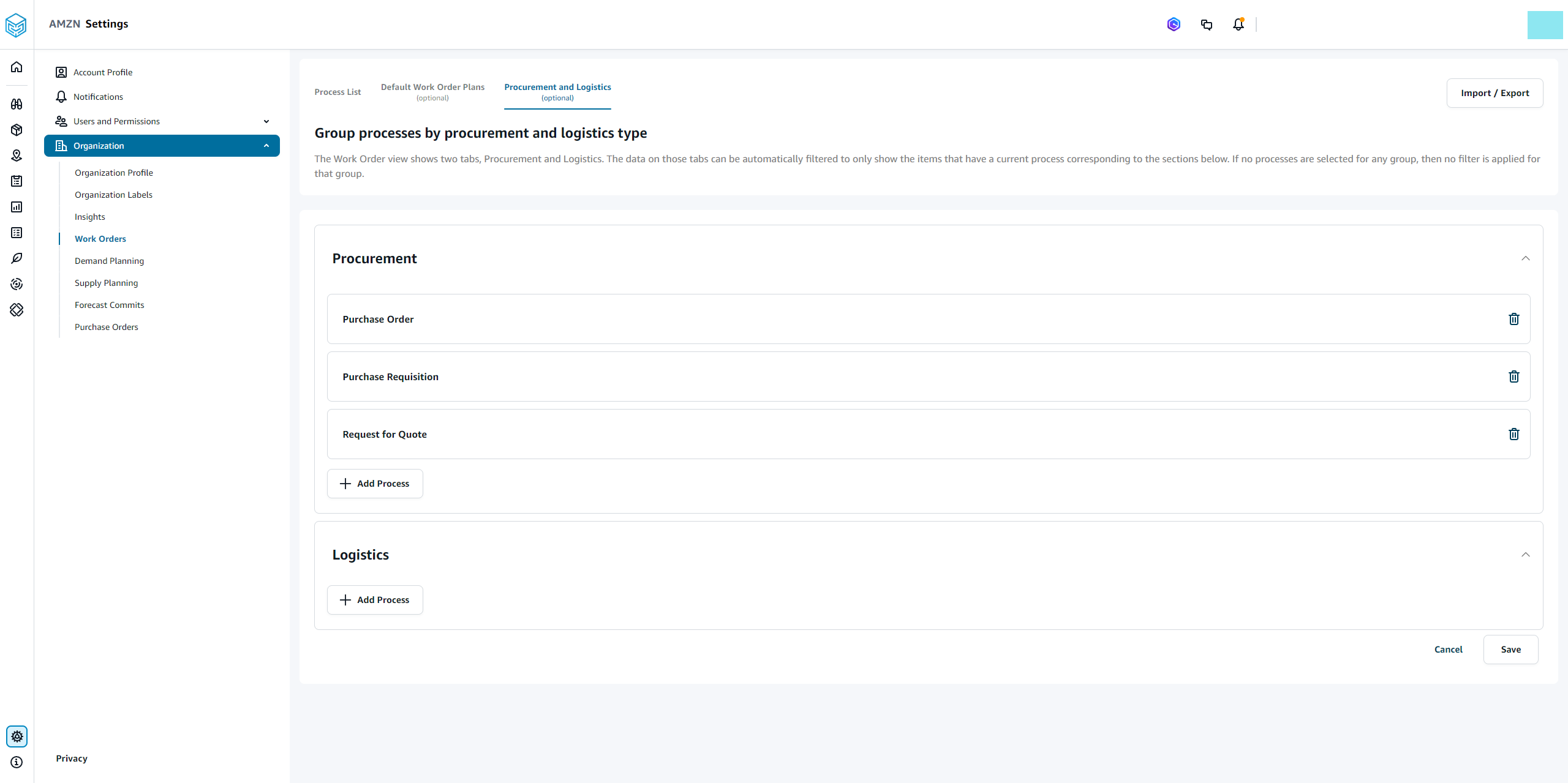
조달 및 물류에서 프로세스 추가를 선택하여 조달 및 물류 페이지에 나열해야 하는 프로세스를 추가합니다.
참고
조달 또는 물류 에 추가된 프로세스가 없는 경우 조달 및 물류 탭에 모든 프로세스의 세부 정보가 표시됩니다.
기존 프로세스 선택 페이지의 드롭다운에서 기존 프로세스를 선택합니다.
추가를 선택합니다.
저장(Save)을 선택합니다.